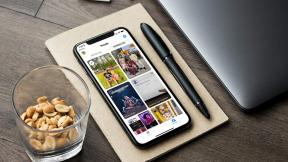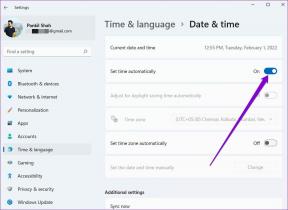Koulun Chromebookin järjestelmänvalvojan ohittaminen
Sekalaista / / April 05, 2023
Chromebookit ovat kannettavien tietokoneiden merkki, jotka toimivat verkkopohjaisella Chrome-käyttöjärjestelmällä. Se on yksi uudemmista laitteista, jonka käyttöjärjestelmä on esteettinen ja tarkoituksenmukainen. Tänään perehdymme Chromebookien peittoon ja keskustelemme siitä, kuinka voit ohittaa järjestelmänvalvojan koulun Chromebookissa. Lisäksi opit poistamaan järjestelmänvalvojan oikeudet koulun Chromebookista. Aloitetaan!

Sisällysluettelo
- Koulun Chromebookin järjestelmänvalvojan ohittaminen
- Kuinka ohitan järjestelmänvalvojan Chromebookissa?
- Kuinka pääsen eroon järjestelmänvalvojan hallinnoimasta Chromebookistani?
- Kuinka ohitan Chromen järjestelmänvalvojan?
- Kuinka ohitan pakotetun rekisteröinnin Chromebookilla?
- Kuinka voin poistaa eston järjestelmänvalvojan eston Chromebookistani?
- Kuinka poistan koulun ylläpitäjän?
- Kuinka voin tehdä itsestäni järjestelmänvalvojan Chromebookissa?
- Kuinka saan selville, kuka Chromebookini järjestelmänvalvoja on?
- Kuinka saan järjestelmänvalvojan oikeudet Chromebookilleni?
- Kuinka lisätä henkilökohtainen tili koulun Chromebookiin, jos se on estetty?
Koulun Chromebookin järjestelmänvalvojan ohittaminen
Jatka lukemista löytääksesi vaiheet, joissa selitetään yksityiskohtaisesti koulun Chromebookin järjestelmänvalvojan ohittaminen, ja hyödyllisiä kuvia ymmärtävät paremmin.
Kuinka ohitan järjestelmänvalvojan Chromebookissa?
On olemassa useita tapoja ohittaa järjestelmänvalvoja koulun Chromebookissa. Keskustelemme niistä yksitellen:
Vaihtoehto I: Kehittäjätilan kautta
Voit seurata alla olevia ohjeita vain, jos kehittäjätila on käytettävissä.
Huomautus: Varmista, että Chromebookisi on sammutettu ennen kuin suoritat seuraavat vaiheet.
1. paina Esc + Refresh + virtapainikkeet samanaikaisesti päästäksesi kehittäjätilaan.
2. Lehdistö Ctrl + D näppäimet samanaikaisesti kun kohtaat viestin.
3. Paina sitten Välilyönti tai Enter-näppäin kytkeäksesi käyttöjärjestelmän vahvistuksen pois päältä.

4. Paina Chrome-käyttöjärjestelmän kehittäjätilassa Ctrl + D näppäimet samanaikaisesti järjestelmän tehopesuun.
5. Nyt, ota käyttöön järjestelmätiedot ja saapas laite normaalisti nollauksen jälkeen.
Vaihtoehto II: Ilman kehittäjätilan aktivointia
Alla on vaiheet järjestelmänvalvojan ohittamiseksi ilman aktivointia kehittäjätila.
1. Poista takakansi Chromebookistasi ja poista se akku.
2. Kiihottua järjestelmääsi ja pidä painettuna virtanappi varten kolmekymmentä sekuntia. Tämä ohittaa järjestelmänvalvojan oikeudet.
Lue myös: Kuinka ohittaa ADB-laitteen luvaton viesti
Kuinka pääsen eroon järjestelmänvalvojan hallinnoimasta Chromebookistani?
Noudata alla olevia ohjeita ohita järjestelmänvalvoja koulun Chromebookissa:
1. alkaen Pika-asetukset-paneeli, Klikkaa Kirjaudu ulos.

2. Sitten alkaen Kirjaudu sisään Chromebookin näyttö, valitse haluttu profiili haluat poistaa.
3. Napsauta sitten Nuoli alas -kuvake profiilin nimen vieressä.

4. Klikkaa Poista tämä käyttäjä.
5. Napsauta uudelleen Poista tämä käyttäjä prosessin vahvistamiseksi.
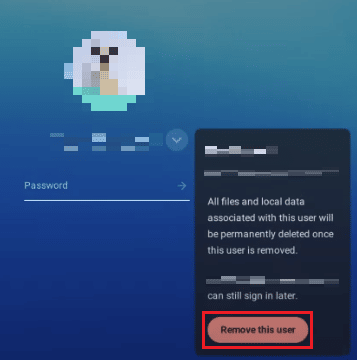
Kuinka ohitan Chromen järjestelmänvalvojan?
Ohita järjestelmänvalvoja noudattamalla jotakin alla olevista tavoista:
Huomautus: Voit seurata alla olevia vaiheita vain, jos kehittäjätila on saatavilla.
1. Ensinnäkin paina ja pidä painettuna Esc-, Refresh- ja Power-painikkeet päästäksesi kehittäjätilaan.
2. Paina sitten Ctrl + D näppäimet samanaikaisesti kun viesti tulee näkyviin.
3. paina Välilyönti tai Enter-näppäin.

4. paina Ctrl + D näppäimet järjestelmän tehopesuun Chrome-käyttöjärjestelmän kehittäjätilassa.
5. Tehopesun jälkeen, ota käyttöön järjestelmätiedot ja käynnistä laite normaalisti nollauksen jälkeen.
Lue myös: Kuinka poistaa tili Chromebookista
Kuinka ohitan pakotetun rekisteröinnin Chromebookilla?
Ohita Chromebookin pakollinen rekisteröinti noudattamalla alla olevia ohjeita:
1. Sammuttaa Chromebookisi.
2. paina Esc + Refresh + virtapainikkeet samanaikaisesti päästäksesi kehittäjätilaan.
3. Lehdistö Ctrl + D näppäimet samanaikaisesti kun kohtaat viestin.
4. Paina sitten Välilyönti tai Enter-näppäin kytkeäksesi käyttöjärjestelmän vahvistuksen pois päältä.
5. Paina Chrome-käyttöjärjestelmän kehittäjätilassa Ctrl + D näppäimet samanaikaisesti järjestelmän tehopesuun.
6. ota käyttöön järjestelmätiedot ja saapas laite normaalisti nollauksen jälkeen.
Kuinka voin poistaa eston järjestelmänvalvojan eston Chromebookistani?
Noudata alla olevia ohjeita poistaaksesi eston järjestelmänvalvojalta Chromebookissa:
1. Klikkaa Asetukset rataskuvake laitteellasi.

2. Klikkaa Yhdistettylaitteet vaihtoehto vasemmasta ruudusta.
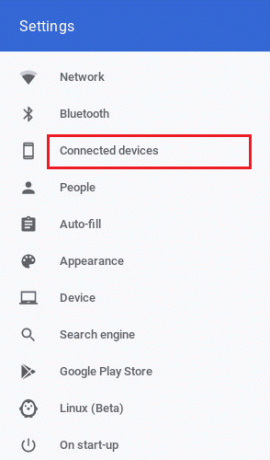
3. Klikkaa Näytön lukitus.
4. Syötä sinun Salasana ja klikkaa Vahvistaa.
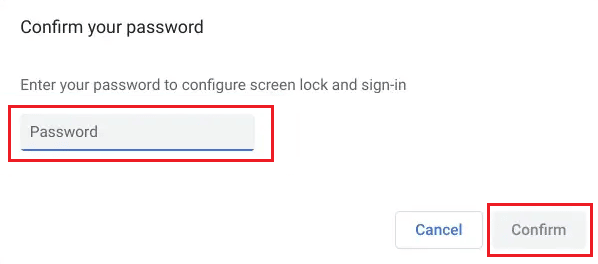
5. Napsauta sitten VAIHDA PIN-koodi tai PERUSTAA määrittääksesi haluamasi pin tai salasana.
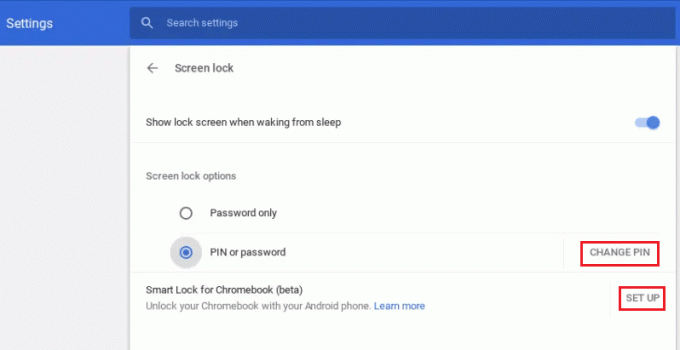
Lue myös: Kuinka ohittaa Google-tilin vahvistus Android-puhelimessa
Kuinka poistan koulun ylläpitäjän?
Poista koulun ylläpitäjä noudattamalla seuraavia ohjeita:
1. Klikkaa Kirjaudu ulos alkaen Pika-asetukset-paneeli.
2. Valitse haluttu profiili haluat poistaa.
3. Napsauta seuraavaksi Nuoli alas -kuvake profiilin nimen vieressä.

4. Klikkaa Poista tämä käyttäjä > Poista tämä käyttäjä.
Kuinka voin tehdä itsestäni järjestelmänvalvojan Chromebookissa?
Kun olet poistanut järjestelmänvalvojan luvat koulun Chromebookilla voit tehdä itsestäsi järjestelmänvalvojan. Noudata alla olevia ohjeita:
1. Siirry kohtaan Google-hallintakonsoli ja kirjaudu sisään käyttämällä tiliä, jolle on annettu Pääkäyttäjän oikeudet.
2. Napsauta nyt Järjestelmänvalvojan roolit.
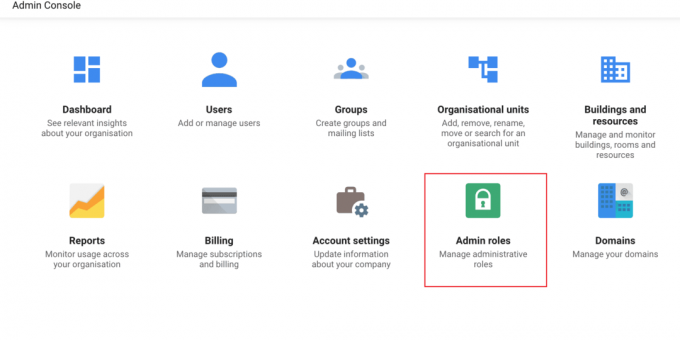
3. Klikkaa haluttu roolilinkki.
4. Napsauta sitten Etuoikeudet -välilehti.
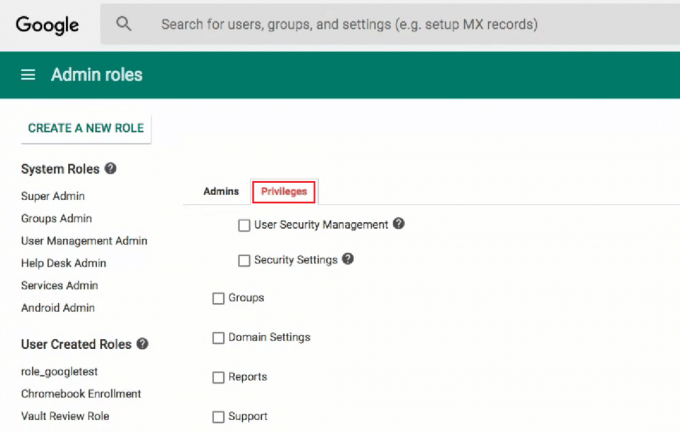
5. Klikkaa Chromen hallinta alla Palvelut osio.
6. Valitse halutut roolit käyttäjällesi ja napsauta TALLENTAA.
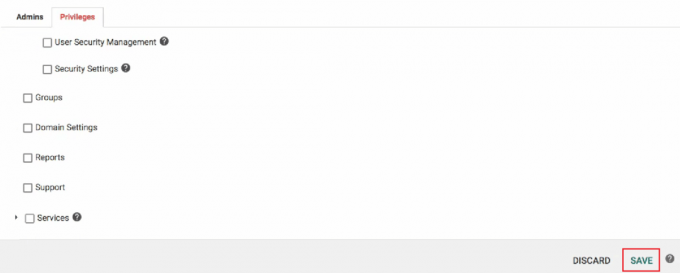
Näin voit poistaa järjestelmänvalvojan oikeudet koulun Chromebookilta ja tehdä itsestäsi järjestelmänvalvojan.
Lue myös: Kuinka vaihdan Xbox One -tilini lapsesta vanhemmaksi
Kuinka saan selville, kuka Chromebookini järjestelmänvalvoja on?
Seuraa alla olevia ohjeita saadaksesi selville, kuka järjestelmänvalvoja on:
1. Kirjaudu sisään Chromebookiisi ja napsauta Pika-asetukset-paneeli oikeasta alakulmasta.
2. Klikkaa Asetukset rataskuvake.

3. Klikkaa Hallitse muita ihmisiä alla Turvallisuus ja yksityisyys osio.
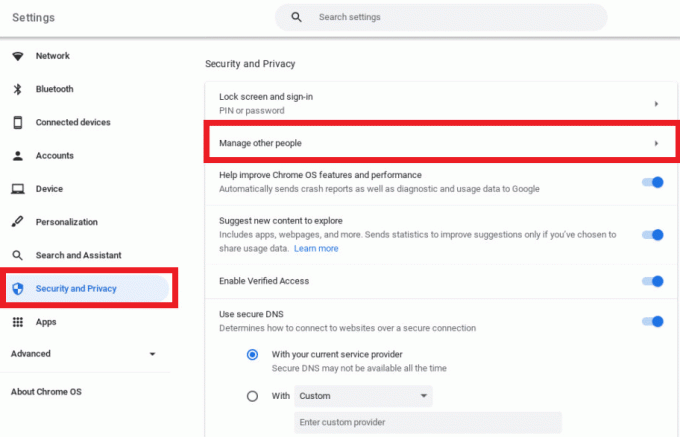
Täällä voit havaita, kuka on Chromebookisi järjestelmänvalvoja
Kuinka saan järjestelmänvalvojan oikeudet Chromebookilleni?
Noudata alla olevia ohjeita saadaksesi järjestelmänvalvojan oikeudet Chromebookiini:
1. Käytä omaasi Google-hallintakonsoli tili pääkäyttäjän oikeuksilla.
2. Napsauta sitten Järjestelmänvalvojan roolit ja valitse rooli, jonka haluat vaihtaa.
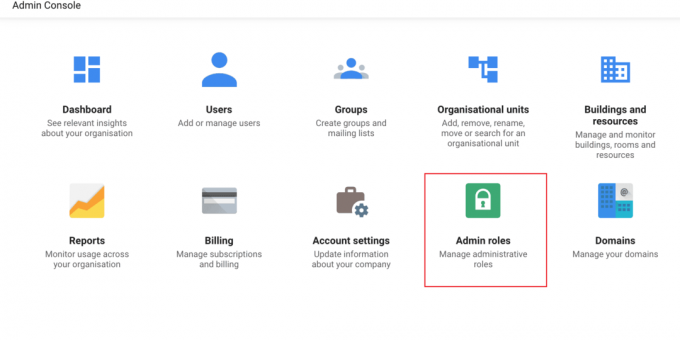
3. Klikkaa Oikeudet > Chromen hallinta.
4. Valitse haluamasi roolit käyttäjällesi ja klikkaa TALLENTAA.
Lue myös: 9 tapaa ohittaa YouTuben ikärajoitus helposti
Kuinka lisätä henkilökohtainen tili koulun Chromebookiin, jos se on estetty?
Noudata alla olevia ohjeita lisätäksesi henkilökohtainen tili koulun Chromebookiin, jos se on estetty:
Huomautus: Varmista, että Chromebookisi on sammutettu ennen kuin suoritat seuraavat vaiheet.
1. Paina ja pidä painettuna Esc + Refresh + virtapainikkeet käynnistääksesi kehittäjätilan.
2. Paina sitten Ctrl + D näppäimet samanaikaisesti. Ja paina sitten Välilyönti tai Enter-näppäin näppäimistölläsi.

3. Chromebookisi siirtyy Chrome-käyttöjärjestelmän kehittäjätilaan. Paina nyt Ctrl + D näppäimet järjestelmän tehopesuun.
4. Kun nollaus on valmis, Kirjaudu sisäänChromebookiisi kanssa haluttu henkilökohtainen tili Chromebookiisi.

Suositeltava:
- Kuinka olla toisin kuin joku POF: lla
- Kuinka yhdistän Droid Turbo 2:n tietokoneeseen
- Kuinka löytää järjestelmänvalvojan salasana Windows 10:ssä
- Poista YouTuben esto, kun se on estetty toimistoissa, kouluissa tai korkeakouluissa?
Joten toivomme, että olet ymmärtänyt kuinka ohittaa järjestelmänvalvoja koulun Chromebookissa yksityiskohtaiset vaiheet avuksesi. Voit kertoa meille kaikista tätä artikkelia koskevista tiedusteluista tai ehdotuksista mistä tahansa muusta aiheesta, josta haluat meidän kirjoittavan artikkelin. Pudota ne alla olevaan kommenttiosioon, jotta voimme tietää.

Pete Mitchell
Pete on TechCultin vanhempi kirjailija. Pete rakastaa kaikkea teknologiaa ja on myös sydämestään innokas tee-se-itse-mies. Hänellä on vuosikymmenen kokemus ohjeiden, ominaisuuksien ja teknologiaoppaiden kirjoittamisesta Internetiin.